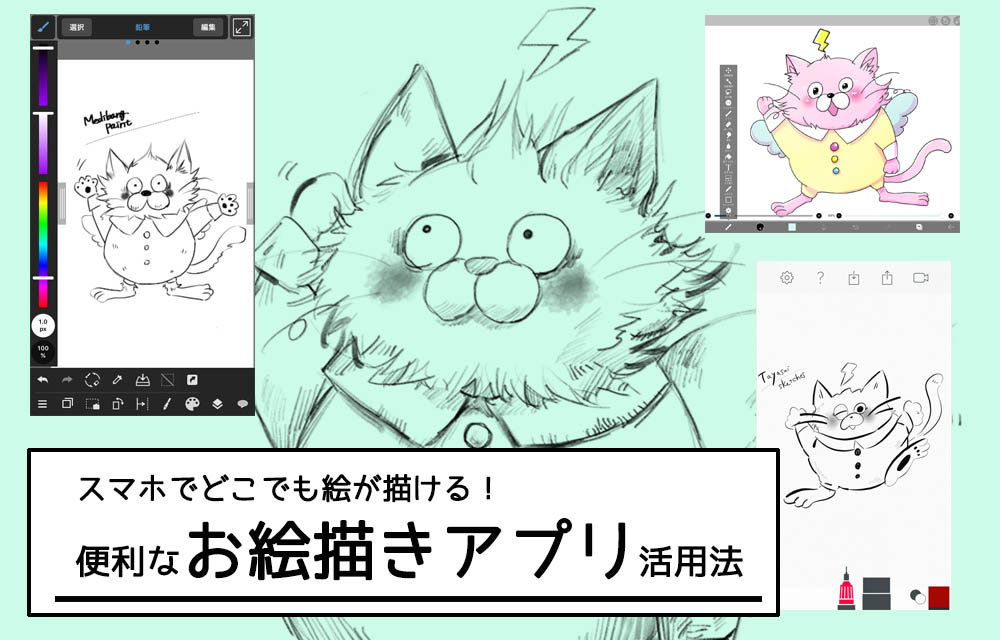
絵を描くことが好きな人であれば、パソコン用のペイントソフトで絵を描くことや、デジタルイラストが描けるようになりたいと思うことがあるかと思います。
今では多くの人が利用するスマートフォンですが、電車の移動中や時間の合間に絵を描くことができる“お絵かきアプリ“があれば、試してみたいと思いませんか? 今回は、スマホやタブレットで利用できる、最新のお絵描きアプリとその活用法についてご紹介します。編集・執筆 / NISHIDA, AYUPY GOTO
●便利なお絵かきアプリが沢山ある
最近は、絵を描くことに特化した様々なお絵描きアプリが、ストアで検索すると何十件と出てくるほど沢山の種類があります。基本利用が無料のアプリでも、有料のPCソフトに近い形で機能が充実しており、また、日々アップデートされています。
筆者・西田も最近になってそれらのアプリを試してみて、機能の充実度合いや便利さに驚きました。
デジタルで絵を描くのに慣れた方も、デジタルイラストに挑戦したいけれどPC用のソフトを買うのは敷居が高いと感じる方も、気軽に試せるスマートフォンアプリを使っって見てはいかがでしょうか。
どんな時に使える?
デジタルで絵を描くとなると、ペイントソフトとPCとペンタブレットと……作業環境の用意が必要ですが、通勤通学などの移動中やPCを持ち歩いていない出先のカフェなどで、突然アイデアや構図が降ってくることもあります。ノートやペンを持ち歩いていれば書きとめることも出来ますが、その場合は着色まですることは難しかったり、描いたものを後でスキャナーで取り込まなければデータ化できなかったりします。
そんな時に、スマートフォンのお絵描きアプリを利用すれば、指で画面に描画することが出来ます。
どんなことが出来る?
アプリの種類にもよりますが、解像度の設定、jpg/png/psd/pdfといった複数の保存形式、ペンの種類、レイヤー機能など、PCのペイントソフトで使われるような基本的な機能は備えています。逆に色調補正などの画像加工には特化していないので、描画の完成したものをPCに送り、最終調整はPCで行うという使い方もおすすめです。
●専用ペンを使えばさらに表現が広がる
▼指で描く
アプリは基本的に指で全て使えるようになっています。拡大縮小を駆使すれば繊細な描写も可能です。慣れれば表現できることも増えていきそうです。
▼スタイラスペンで描く
タブレットやスマートフォンで使用するペン型の入力装置のことを「スタイラスペン(タッチペン)」といいます。
液晶画面上をペンでなぞったり、つついたりすることで操作が行なえるようになっています。普通のペン型のものや先がゴム製のもの、導電性の繊維が編まれたもの、高価なプロ仕様のものから100円ショップで買えるものまで、見た目も価格も機能も様々ですが、字を書くにも絵を描くにも、細かい表現をする際には、これらのペンを利用することでグッと表現の幅が広がります。是非自分にピッタリのツールを探してみてください。
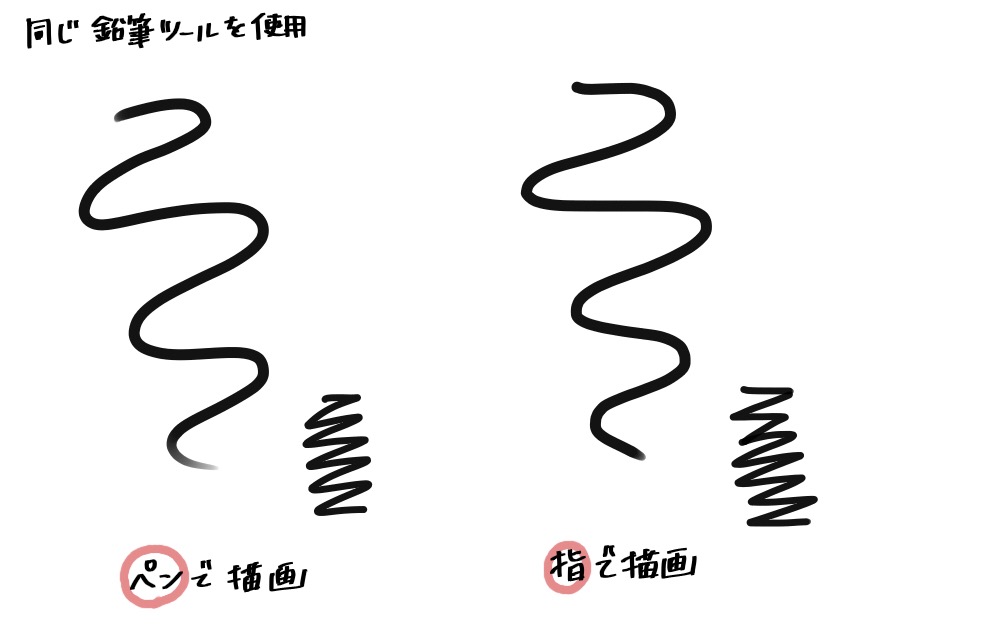 また、画面の大きなタブレットを使う際にスタイラスペンを利用すれば、より本格的に描画できます。高価にはなってしまいますがipad proに専用のapple pencilを組み合わせて使うと、アナログで描くのと大変近い感覚で描画できます。筆者は初めて試した時に大変感動しました。
また、画面の大きなタブレットを使う際にスタイラスペンを利用すれば、より本格的に描画できます。高価にはなってしまいますがipad proに専用のapple pencilを組み合わせて使うと、アナログで描くのと大変近い感覚で描画できます。筆者は初めて試した時に大変感動しました。
▼アプリ紹介
●Medibang Paint(メディバンペイント)
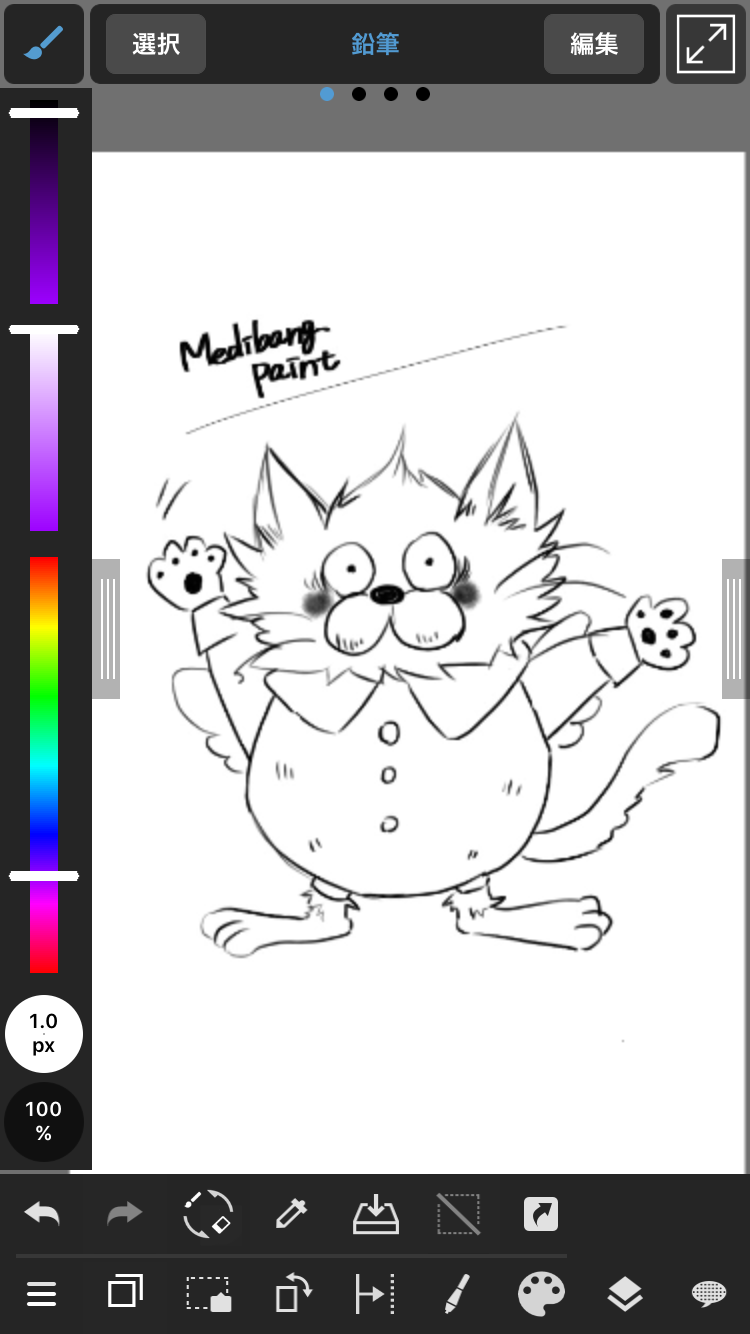 こちらはWindowsやMacなどのデバイスでも使えるソフトです。文字入れ機能や漫画制作に便利な機能なども備えており、無料とは思えない充実度です。
こちらはWindowsやMacなどのデバイスでも使えるソフトです。文字入れ機能や漫画制作に便利な機能なども備えており、無料とは思えない充実度です。
Medibang Paint(メディバンペイント)
●ibis paint(アイビスペイント)
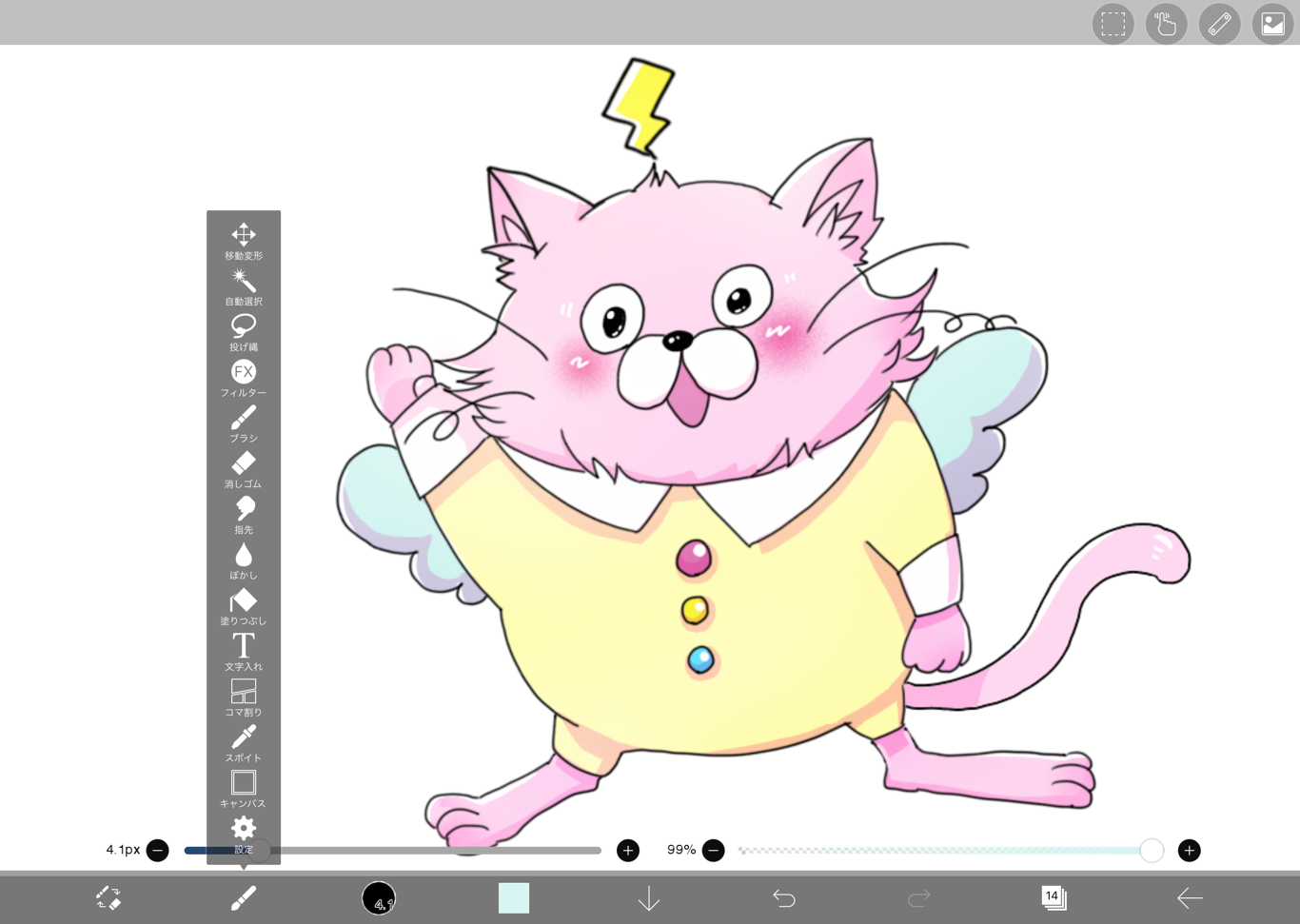 「絵を描く楽しさを共有しよう」がコンセプトのアプリで、作業工程を動画として保存出来る機能が無料でも利用できるのが大変便利です。
「絵を描く楽しさを共有しよう」がコンセプトのアプリで、作業工程を動画として保存出来る機能が無料でも利用できるのが大変便利です。
ibis paint(アイビスペイント)
●Tayasui Sketches
 無料版ではレイヤー機能などは無く、シンプルなつくりで、より簡単に描画することができます。筆の質感などが綺麗です。
無料版ではレイヤー機能などは無く、シンプルなつくりで、より簡単に描画することができます。筆の質感などが綺麗です。
Tayasui Sketches
●メモ
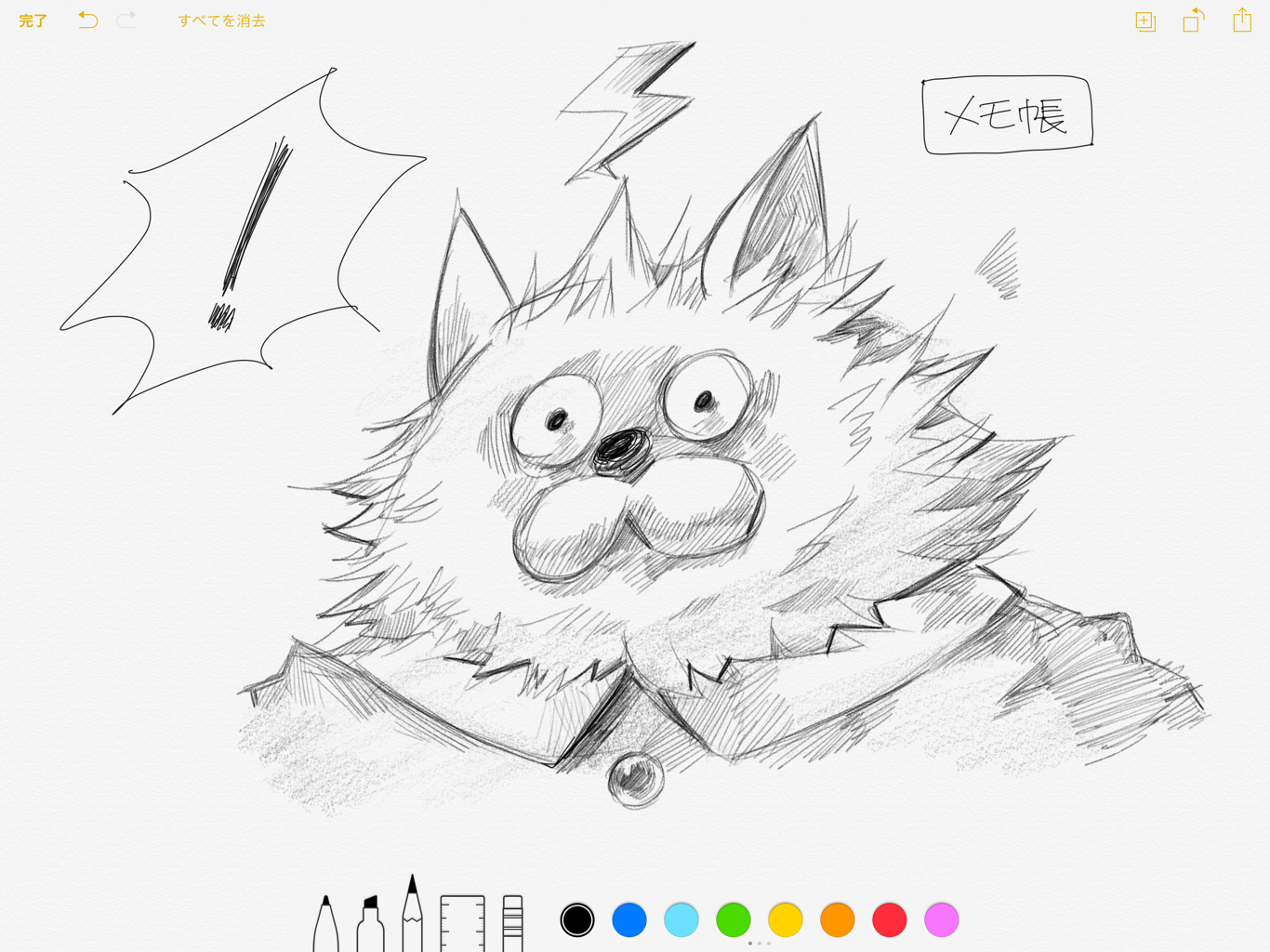 意外と良いのが、ダウンロードしなくても初期から入っているメモアプリの描画機能です。鉛筆・ペン・マーカー・消しゴムなどごく基本的な描画ツールと色数も8色だけの機能が備わっていて、シンプルですが、地が画用紙の目のようになっており、鉛筆ツールを使った際の質感がとてもリアルです。スケッチブックに描いたような仕上がりになるので筆者はとても好きです。
意外と良いのが、ダウンロードしなくても初期から入っているメモアプリの描画機能です。鉛筆・ペン・マーカー・消しゴムなどごく基本的な描画ツールと色数も8色だけの機能が備わっていて、シンプルですが、地が画用紙の目のようになっており、鉛筆ツールを使った際の質感がとてもリアルです。スケッチブックに描いたような仕上がりになるので筆者はとても好きです。
▼有料版で、より本格的な描画が出来るアプリ
●Procreate (ipad専用)
●Procreate pocket(iphone対応)
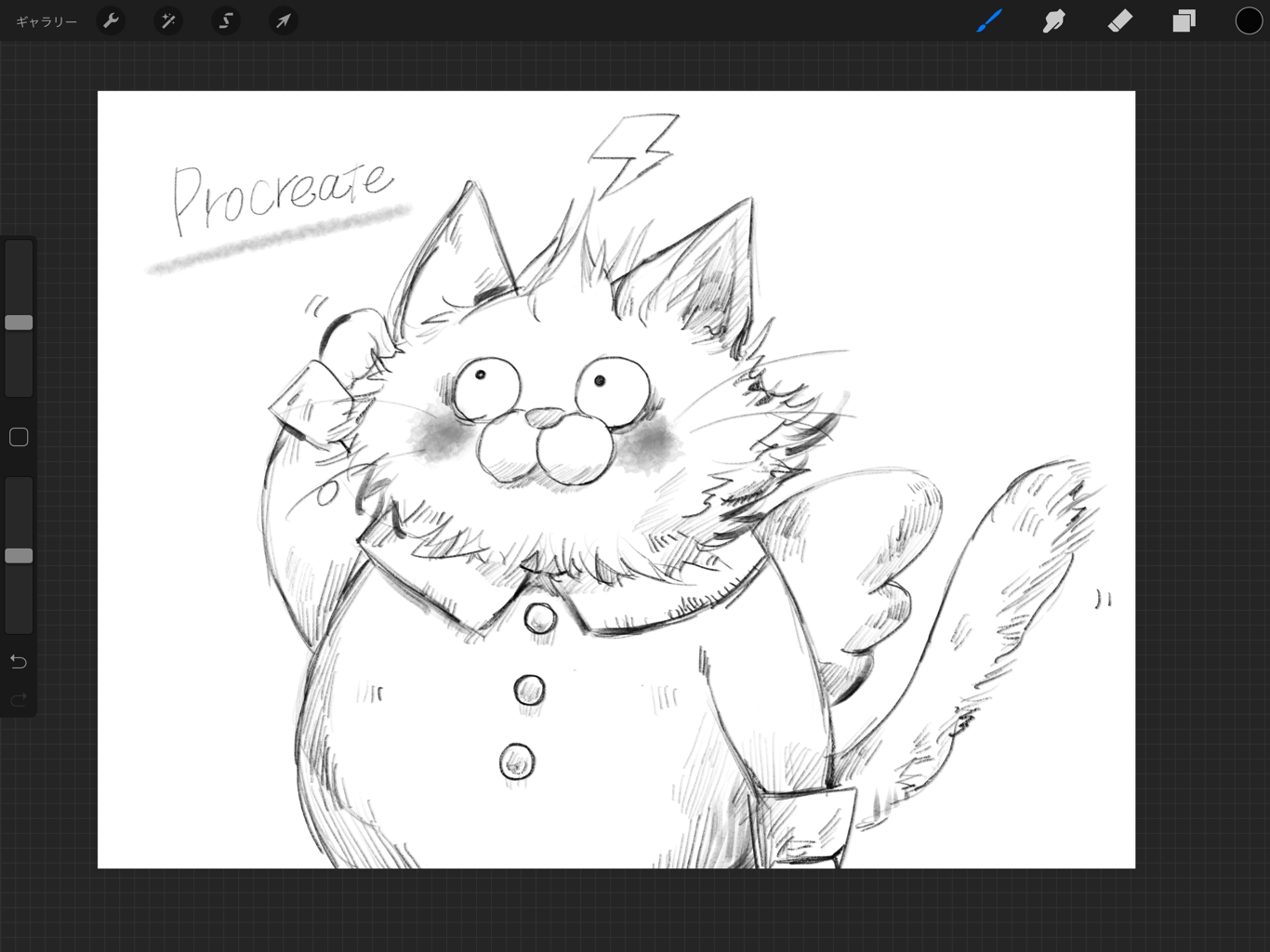 有料ですが、それだけ沢山の機能を備えています。無料ツールでも基本的なことはできますが、より本格的に使いたい場合は有料版をダウンロードしてみても良いかもしれません。
有料ですが、それだけ沢山の機能を備えています。無料ツールでも基本的なことはできますが、より本格的に使いたい場合は有料版をダウンロードしてみても良いかもしれません。
Procreate
▼合わせて使いたいアプリ
●iScanner(iスキャナー)
ipadやiphoneで撮影したものを、スキャンデータとしてPDF・JPEG保存することが出来ます。
書類などを自動で検出してくれるので、ドキュメントをデータ化したい場合に便利です。絵を描く際にはアナログで描いた線画をすぐに線画データとして取り込み、使うことが可能です。
普通のカメラ機能で撮影するより綺麗に線画を抽出できるので、スキャンした線画データをお絵描きアプリで開き、着色する、といった際に重宝します。
iScanner(iスキャナー)
●使い方の提案
さて、便利な点をいくつかご紹介してきましたが、実際ユーザーには、どのように風に利用されているのでしょうか? 実際に絵を描く友人や美大生に聞いてみました。
ラフや下書きに利用
アプリでラフをだいたい描いて、PCで描き込みや色調の補正・最終調整をします。漫画作品のネームをアプリで思いついた時に描きとめて、家でそれをもとに仕上げをするという「下書き」としての利用法が多いようです。
通学時間を使って下図制作
電車での移動時間中に、大学の課題の制作の為の下図を、お絵描きアプリで描いている学生もいます。デジタル絵のデータは、色味を簡単に変えて比較する事が出来るので、アナログ作品の下図を作るのは賢い利用法だと思います。
タブレットで描いたデータでそのまま入稿
PCのペイントソフトは持っていないけれども、タブレットとアプリを利用して描画したデータをそのまま完成原稿として入稿し、オリジナルのグッズを作った友人もいました。完成品を見て、これを聞いた時はアプリでここまで出来るのかと大変驚きました。
作業工程を動画形式で保存
さて、私も実際に先ほどご紹介したアイビスペイントで、vivivit公式キャラクターのキュピピットを描いてみました。
このようにアプリを利用して作業工程を簡単に保存することもでき、公開・共有することができます。他人のメイキングは勿論、自分のメイキングを眺めるのも制作の見直しが出来て楽しいです。
●最後に
日々進化し続けているツール。「絵を描く」という行為もツールの進化に合わせてどんどん変化しています。
大昔、洞窟の中の壁画から始まった「絵」。炭や自然の顔料を利用していたのが、紙が発明され、キャンバス・鉛筆が登場し、チューブ絵具が発明され、道具の進化と共にヒトの絵の表現も変化しつづけてきました。20年ほど前は、デジタルで絵を描いている人はほんの一部だったのが、今では大変多くの人がデジタル絵を描くという経験をしています。皆さんも、今日からスマホやタブレットを絵を描くツールの一つとして、取り入れてみてはいかがでしょうか?
(2017.6.1)
著者
はたらくビビビット
ポートフォリオとデザインのリファレンスメディア



